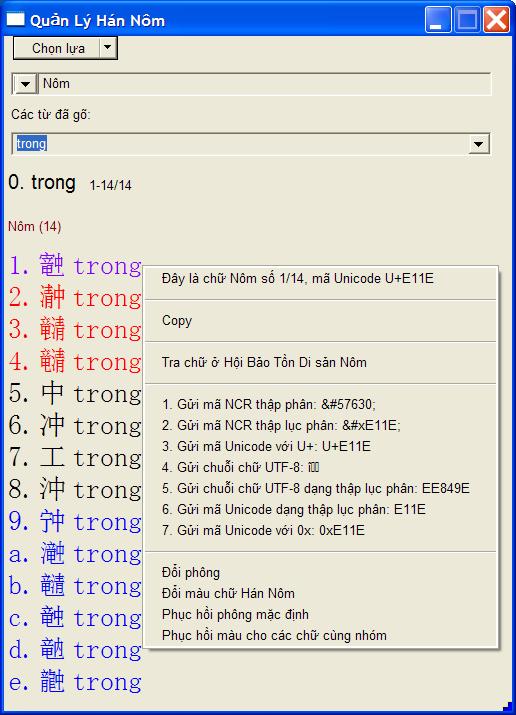Phần mềm gõ chữ Hán Nôm Winvnkey được phát triển bởi tác giả Ngô Đình Học là Master về kỹ thuật phần mềm máy tính từng học Stanford University, hiện đang công tác tại BlueArc, A division of Hitachi Data Systems.
Gõ chữ Hán bằng âm Việt, tiếp theo là dấu /
Gõ chữ Nôm bằng âm Việt, tiếp theo là dấu /
Gõ chữ Hán Phồn thể Unicode bằng âm Việt, tiếp theo là dấu /
Gõ chữ Hán Quảng Đông bằng âm Việt, tiếp theo là dấu /
Gõ chữ Hán bằng kiểu Tứ Giác Hiệu Mã, tiếp theo là dấu /
Gõ chữ Hán Phồn thể – Giản thể bằng Pinyin, tiếp theo là dấu /
Gõ chứ Hán Giản thể bằng Pinyin, tiếp theo là dấu /
Gõ chữ Hán bằng mã Thương Hiệt, tiếp theo là dấu /
Một số vấn đề nảy sinh ra khi nhập chữ Nôm vì lý do không có một font nào có chứa đầy đủ các chữ Nôm cả. Một số chữ Nôm nằm trong font Arial Unicode MS, một số nằm trong font “HAN NOM A”, một số khác nằm trong “HAN NOM B”. Do đó, khi gặp chữ Nôm hiện ra như ô vuông, bạn phải đổi thử sang font khác.
Sau đây là thí dụ gõ chữ “trong/” (nhớ đừng gõ ngoặc kép):
1. Chọn kho dữ liệu Nôm như Hình A1 để có thể nhập chữ Nôm.
2. Từ Notepad, gõ chữ trong/ như Hình A2(b).
3. Quan sát hộp QLHN sẽ thấy có 14 chữ Nôm hiện ra với màu sắc khác nhau như Hình A2(a).
4. Từ nút Chọn lựa, chọn menu “Đổi phông và màu chữ Hán Nôm” để thấy hộp thoại như Hình A2(c).
5. Màu sắc trong Hình A2(c) cho thấy:
· chữ màu xanh: phải dùng font HAN NOM B.
· còn các chữ màu đen, tím, đỏ: phải dùng font HAN NOM A.
Nếu bạn cứ đổi font cho từng chữ Nôm thì việc nhập chữ Nôm sẽ rất chậm. Do đó, WinVNKey sẽ tự động đổi ngầm cho bạn nếu bạn gõ vào MS Office như MS Word, ngoại trừ khi bạn bật hộp kiểm ở Hình A2(c) để bảo WinVNKey đừng đổi.
Nếu bạn không thích các màu sắc và font mà WinVNKey đã chọn sẵn cho một chữ Nôm nào đó, bạn có thể đè chuột phải lên chữ Nôm đó (trong hộp QLHN), rồi chọn menu thích hợp để đổi font, hoặc đổi màu.
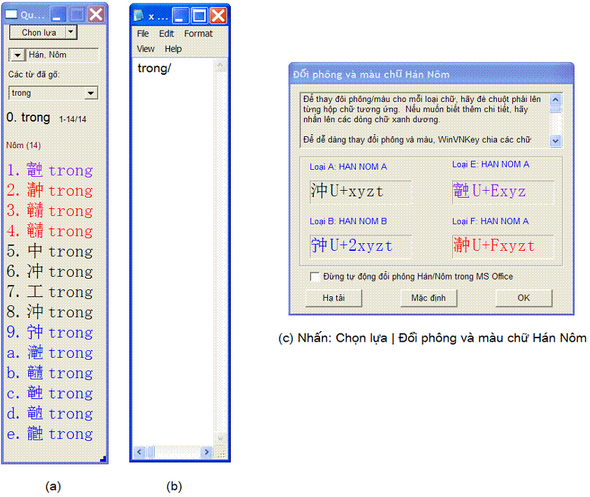
Hình A2. Gõ “trong/” ở Notepad (Hình b) sẽ thấy 14 chữ Nôm có màu khác nhau hiện ra ở hộp QLHN (Hình a). Hình (c) cho biết chữ Hán màu xanh phải dùng font HAN NOM B, còn các màu khác phải dùng font HAN NOM A.
Ngoài ra, bạn có thể đè chuột phải lên từng chữ Hán/Nôm, hoặc đè lên chữ Việt đánh số 0, ở hộp QLHN để thấy bảng menu như Hình A3. Bốn dòng cuối cùng của bảng menu là các chức năng liên quan đến việc đổi phông và đổi màu.
Download tải về máy: WinVNKey bộ gõ tiếng Việt đa ngôn ngữ: Pháp, Đức, Ba Lan, Cộng hòa Séc, Nga, Pali, Hán Việt, Nhật Bản
 Download Unikey
Xem thêm: Download tải WinRAR 5.31 mới nhất 2016 Full Crack Windows XP/7/8/10, Download tải WinZIP 20 phần mềm tốt nhất cho nén file 2016, Dạy Học mat xa, dạy massage body, Mi Katun
Download Unikey
Xem thêm: Download tải WinRAR 5.31 mới nhất 2016 Full Crack Windows XP/7/8/10, Download tải WinZIP 20 phần mềm tốt nhất cho nén file 2016, Dạy Học mat xa, dạy massage body, Mi Katun